Devi convertire una GIF in formato WebM? Questo post ti insegnerà come convertire GIF in WebM con MiniTool MovieMaker, Any Video Converter Ultimate e alcuni convertitori online gratuiti da GIF a video.
Vuoi incorporare una GIF nel tuo sito web, ma la dimensione del file GIF è troppo grande. In tal modo, dovresti convertire GIF in WebM. Come mai? I motivi sono:
- WebM ha una dimensione inferiore a GIF.
- WebM mostra una qualità visiva superiore rispetto a GIF.
- WebM è compatibile con quasi tutti i browser moderni.
- WebM è un formato open source.
Quindi, come convertire GIF in WebM? Continua a leggere!
Parte 1. Converti GIF in WebM con MiniTool MovieMaker
La prima parte introdurrà il miglior modo gratuito per convertire GIF in WebM con MiniTool MovieMaker. MiniTool MovieMaker è un convertitore da GIF a WebM gratuito e affidabile che può convertire GIF in WebM e trasformare diversi tipi di formati video in GIF. I formati video supportati sono:MP4, AVI, MOV, WebM, MKV, WMV, FLV, 3GP, ecc.
La parte interessante di questo convertitore WebM è che ti consente di dividere, tagliare, unire e tagliare GIF prima della conversione. A parte questo, è anche un editor video intuitivo soprattutto per i principianti grazie alla sua interfaccia semplice e intuitiva. Dotato di molte funzioni di modifica, questo strumento soddisferà sicuramente le tue esigenze.
Ecco come convertire GIF in WebM.
Passaggio 1. Esegui MiniTool MovieMaker.
Scarica e installa MiniTool MovieMaker. Quindi avvialo sul tuo computer e accedi all'interfaccia utente principale chiudendo la finestra pop-up.
Passaggio 2. Importa il file GIF
Fai clic su Importa file multimediali , trova la GIF che desideri convertire e aggiungila a MiniTool MovieMaker. Dopo aver caricato il file, passa il mouse sulla miniatura della GIF e fai clic su + icona per aggiungere questa GIF alla timeline.
Passaggio 3. Modifica la GIF (facoltativo)
Se devi modificare la GIF, ecco alcuni suggerimenti per la modifica della GIF. Se non hai bisogno di modificare la GIF, salta semplicemente il Passaggio 3 .
GIF divisa :tocca Ingrandisci per adattare la sequenza temporale sotto la finestra di anteprima per visualizzare più frame GIF. Quindi sposta la testina di riproduzione nel punto in cui devi dividere e fai clic sull'icona a forbice sulla testina di riproduzione per dividere la GIF.
Ritaglia GIF :trascina il punto di inizio/fine della GIF verso destra/sinistra per tagliare le parti indesiderate.
Velocizza GIF :fai clic sul regolatore di velocità icona e scegli Veloce opzione per selezionare la velocità desiderata della tua GIF da 2X a 50X.
Rallenta GIF :Espandi il menu del regolatore di velocità, scegli Lento opzione e seleziona la velocità desiderata per questa GIF.
GIF inversa :scegli il Inverso opzione facendo clic sul regolatore di velocità e la GIF verrà invertita.
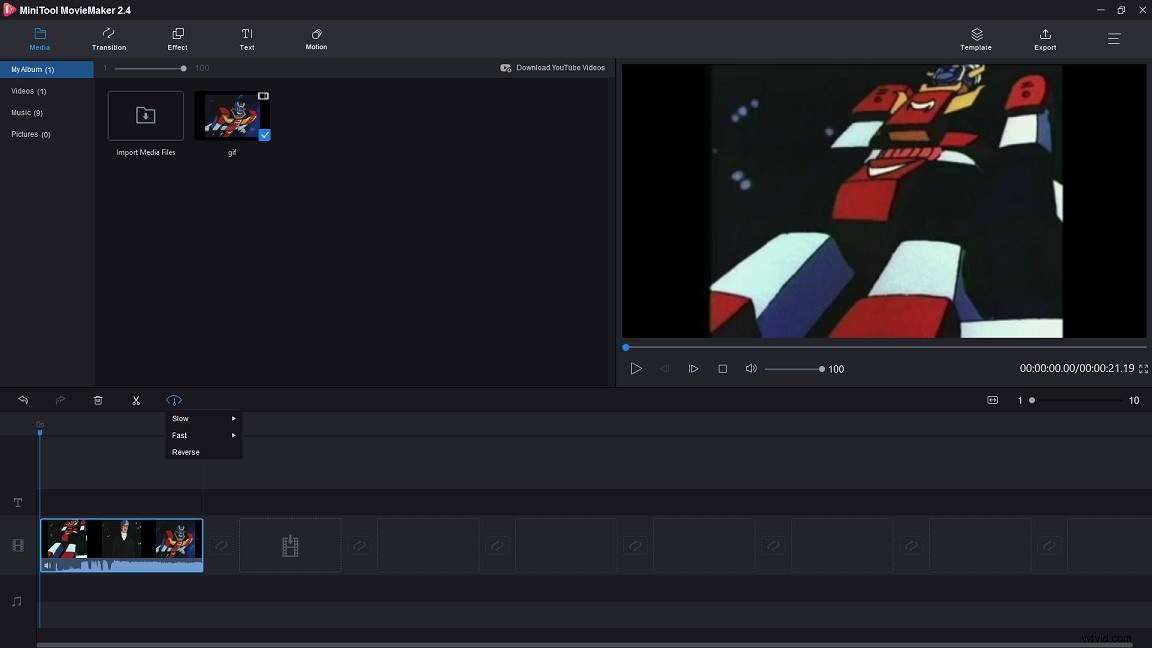
Passaggio 4. Esporta GIF in WebM
Tocca Esporta per aprire la finestra Esporta. Da questa finestra, vai su Formato casella e scegli WebM come formato di output. Quindi puoi cambiare il nome del file, salvare il percorso e la risoluzione del video. Al termine, premi su Esporta per convertire GIF in WebM.
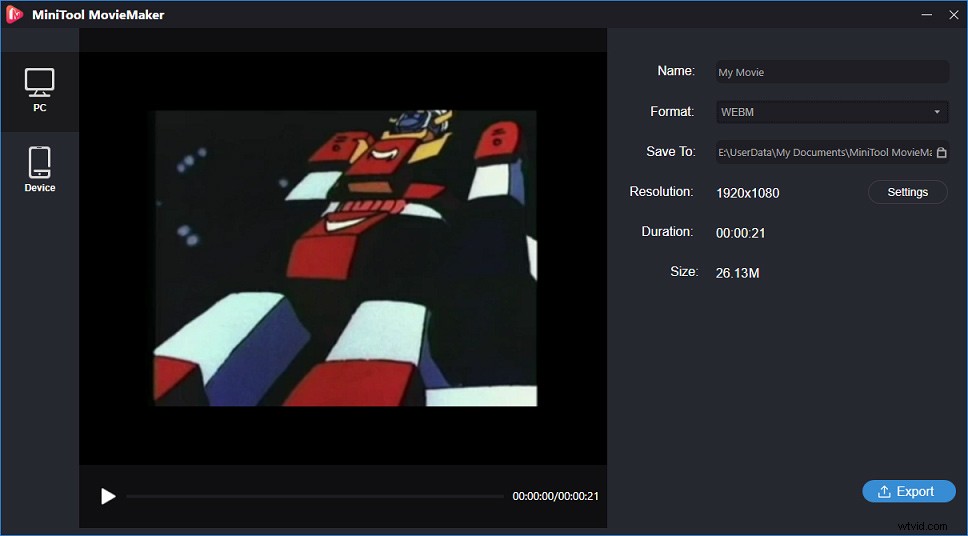
Caratteristiche principali
- Utilizzo gratuito senza filigrane, bundle e virus.
- Supporta i formati video, audio e immagine più diffusi.
- Può convertire GIF in WebM e WebM in GIF.
- Offre tantissime transizioni, filtri ed effetti di movimento.
- Offre una varietà di modelli di film, modelli di testo e titoli.
- Dota di tutti gli strumenti di editing necessari come video reverser, video merge, video flipper, video cutter, ecc.
- Compatibile con Windows 7/8/10.
Parte 2. Converti GIF in WebM con Any Video Converter Ultimate
In questa parte, ti mostrerò un altro miglior convertitore da GIF a WebM:Any Video Converter Ultimate. Questo strumento di conversione supporta oltre 200 formati video inclusi WebM, AVI, MP4, WMV, MOV, ecc., quindi puoi convertire facilmente GIF in qualsiasi formato video. Nel frattempo, questo strumento offre una velocità di conversione ultraveloce che ti consente di convertire i video in pochissimo tempo.
Oltre a ciò, Any Video Converter Ultimate include anche altre utili funzionalità. Ti consente di registrare video in streaming con alta qualità, scaricare video e file audio da oltre 100 siti Web online come YouTube, Dailymotion, Facebook e Niconico e modificare video come tagliare, ritagliare, unire, ruotare, ecc.
Tuttavia, non è un software gratuito, questo potente convertitore video costa $ 49,95.
Ora, vediamo passo dopo passo come convertire GIF in WebM.
Passaggio 1. Avvia Any Video Converter Ultimate
Scarica il programma di installazione di Any Video Converter dal suo sito Web ufficiale e segui le indicazioni per installarlo. Durante il processo di installazione, una finestra pop-up ti chiederà di riavviare il computer per completare l'installazione. Se sei pronto, scegli Sì per riavviare il computer. Dopo aver riavviato il computer, apri questo convertitore video e chiudi la finestra pop-up per accedere all'interfaccia principale.
Nota: L'installazione/disinstallazione di Any Video Converter Ultimate richiede il riavvio del computer.Passaggio 2. Aggiungi il file GIF
Tocca Aggiungi video per aprire Esplora file e scegliere Tutti i formati dai File di tipo scatola. Quindi trova la GIF che desideri e importala dal tuo computer.
Passaggio 3. Scegli WebM come formato di output
Espandi il Formato di output menu a discesa, vai a Formati video comuni scheda e seleziona WebM Movie come formato di output.
Passaggio 4. Converti GIF in WebM
Quindi, puoi regolare le impostazioni di output. Vai al pannello di destra, puoi personalizzare le impostazioni di base, le opzioni video e le opzioni audio. Successivamente, fai clic su Converti ora nell'angolo in alto a destra dell'interfaccia.
Caratteristiche principali
- Supporta oltre 200 formati.
- Può scaricare video da oltre 100 siti Web.
- Può convertire DVD in MP4 o altri formati e masterizzare qualsiasi video su DVD.
- Cattura lo schermo del computer con un'elevata qualità di output.
- Consente di modificare clip video.
Articolo consigliato:i 4 modi migliori per scaricare video incorporati
Sia MiniTool MovieMaker che Any Video Converter Ultimate sono dei bei convertitori da GIF a WebM. Ma qui consiglio vivamente di utilizzare MiniTool MovieMaker perché è gratuito e non ha costi nascosti, quindi puoi convertire GIF in WebM quanto vuoi senza limitazioni.
Parte 3. Converti GIF in WebM Online
Per coloro che cercano il modo più semplice per convertire GIF in WebM, qui consigliamo 5 convertitori GIF in WebM online. Sono tutti gratuiti e non richiedono la registrazione.
#1. Ezgif.com
Il primo convertitore online da GIF a WebM è EZgif.com. Ti consente di convertire GIF in WebM, GIF in MOV, GIF in MP4, WebM in GIF, AVI in GIF, MOV in GIF, 3GP in GIF e MP4 in GIF. Inoltre, è anche un editor GIF ricco di molti strumenti di modifica GIF come GIF ridimensionatore, GIF splitter, GIF reverser, GIF cropper, GIF speed changer e altro.
Ecco come convertire GIF in WebM online
- Fai clic qui per aprire questo convertitore online da GIF a WebM.
- Scegli la GIF di destinazione dal tuo computer e premi su Carica!
- Se non desideri modificare la GIF, fai clic su Converti in WebM! pulsante per continuare.
- Infine, tocca Salva per scaricare il file WebM.
#2. PS2PDF
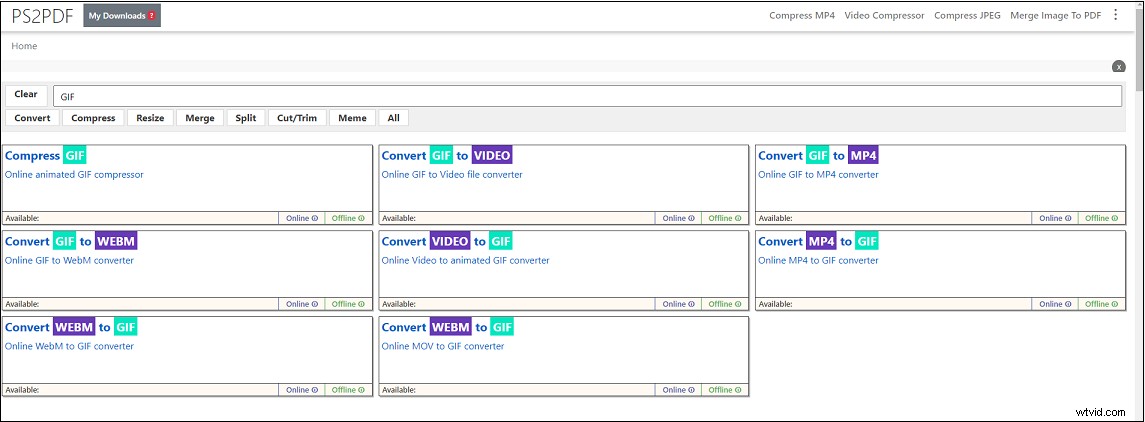
Il secondo strumento di conversione da GIF a WebM online è PS2PDF. Offre centinaia di conversioni di file tra cui GIF in WebM, MOV in MP4, Immagine in PDF, PPTX in PDF, ecc.
Inoltre, può essere utilizzato per comprimere vari tipi di file come immagini, video e file audio.
Ecco una guida rapida.
- Visita il sito Web PS2PDF.
- Inserisci GIF nella barra di ricerca e scegli Converti GIF in WEBM opzione dai risultati corrispondenti.
- Carica la GIF desiderata e regola le impostazioni di output.
- Fai clic su Converti ora! per avviare la conversione.
- Al termine, scarica il file convertito da questo sito Web.
#3. Converti
Convertio è un altro convertitore di file online che può aiutarti a convertire GIF in WebM online. Supportando oltre 300 formati di file, quasi tutte le conversioni possono essere eseguite con questo potente convertitore online.
Ecco come:
- Vai al sito web di Convertio.
- Tocca Scegli file per selezionare la GIF dal tuo PC. Oppure carica la GIF da Dropbox, Google Drive o URL.
- Quindi apri l'elenco dei formati di output e inserisci WebM nella barra di ricerca. Quindi scegli WebM.
- Fai clic su Converti per convertire GIF in WebM.
- Dopo aver terminato il processo di conversione, fai clic su Download pulsante per salvare il file convertito.
#4. OnlineConvertFree.com
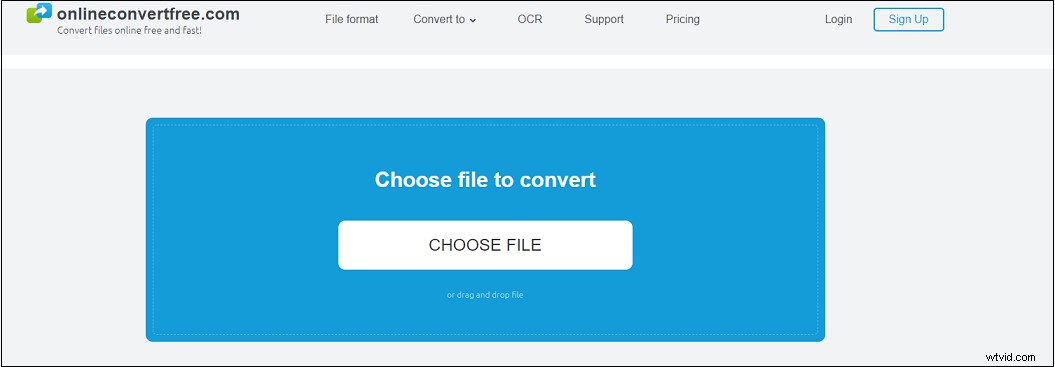
OnlineConvertFree è un convertitore di file online. Con esso, puoi convertire qualsiasi file multimediale in un altro formato, incluso GIF in WebM. Può convertire immagini, video, file audio, eBook e documenti.
Segui i passaggi seguenti per convertire GIF in WebM online.
- Entra nel sito Web OnlineConvertFree.
- Vai a Video e scegli Convertitore WEBM .
- Tocca SCEGLI FILE e carica la GIF su OnlineConvertFree.
- Fai clic su Converti e quindi scaricare il file WebM al termine della conversione.
#5. CloudConvert
L'ultimo è CloudConvert. Come altri convertitori da GIF a WebM online, CloudConvert può convertire qualsiasi video, audio, immagine o documento in un altro formato.
Ecco come convertire GIF in WebM online con CloudConvert.
- Vai al sito Web di CloudConvert.
- Carica il file GIF facendo clic su Seleziona file .
- Seleziona WebM come formato di output e fai clic su Converti .
- Al termine del processo di conversione, salva questo file dal Web.
Ulteriori letture:come creare una GIF da un video WebM
Vuoi creare una GIF da un video WebM? Procedi come segue:
Passaggio 1. Scarica, installa e avvia MiniTool MovieMaker. Quindi chiudi la finestra popup per accedere all'interfaccia principale.
Passaggio 2. Aggiungi il file WebM da locale a MiniTool MovieMaker.
Passaggio 3. Scegli il file WebM e trascina e rilascia il file WebM sulla timeline.
Passaggio 4. Successivamente, puoi dividere il file video e rimuoverne le parti indesiderate. In seguito, se necessario, puoi aggiungere del testo a questo clip.
Passaggio 5. Quando hai finito, fai clic su Esporta e scegli GIF come formato di output. Quindi, esporta WebM in GIF.
Conclusione
Per riassumere, se hai bisogno di convertire GIF in WebM, qui ti consiglio vivamente il miglior convertitore gratuito da GIF a WebM:MiniTool MovieMaker. È affidabile e stabile, puoi convertire GIF in WebM senza limitazioni.
In caso di problemi durante l'utilizzo di MiniTool MovieMaker, contattaci tramite [email protected] o lascia una risposta.
Domande frequenti da GIF a WebM
Come convertire WebM in MP4?- Scegli un convertitore video online come Zamzar.
- Apri il suo sito Web e importa il file WebM.
- Quindi seleziona l'opzione MP4 dall'elenco dei formati di output.
- Fai clic su Converti ora per iniziare.
- Scarica il file MP4 sul tuo dispositivo.
- Avvia il convertitore WebM gratuito – Format Factory.
- Fai clic su WebM e aggiungi il file video.
- Quindi modifica le impostazioni di output e fai clic su OK .
- Quindi premi su Start per convertire il video in WebM.
